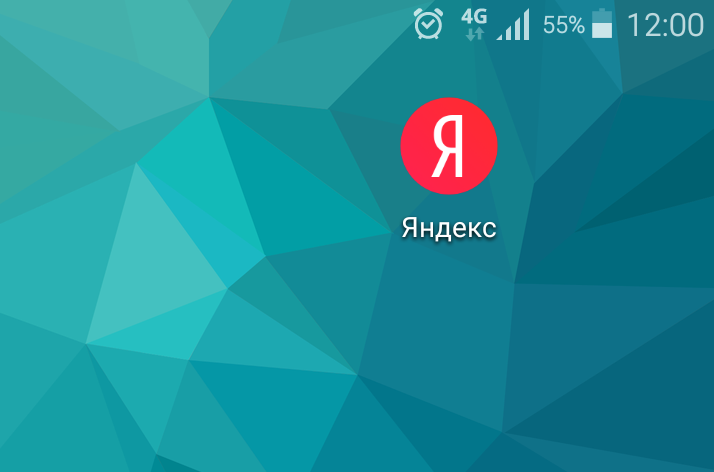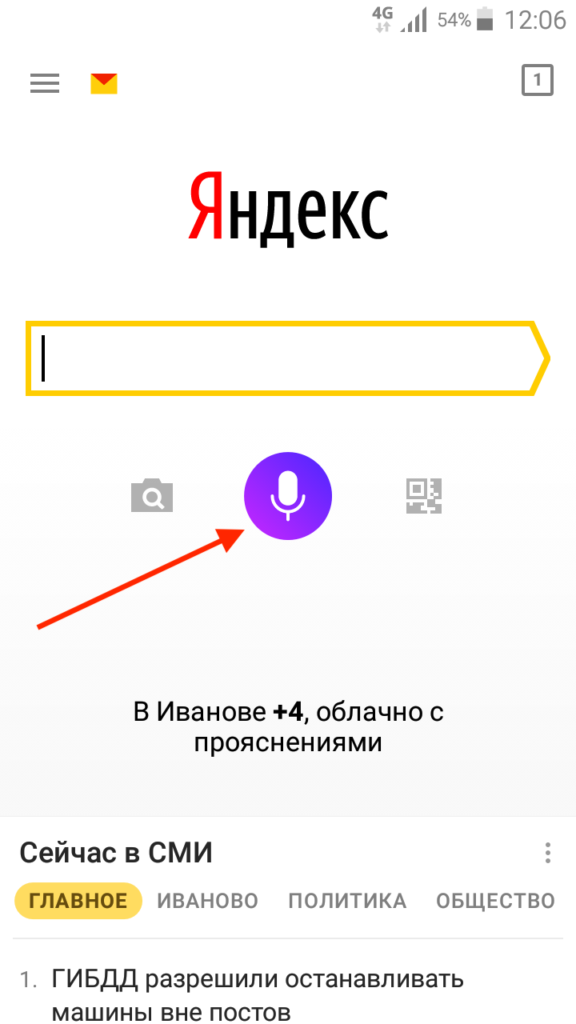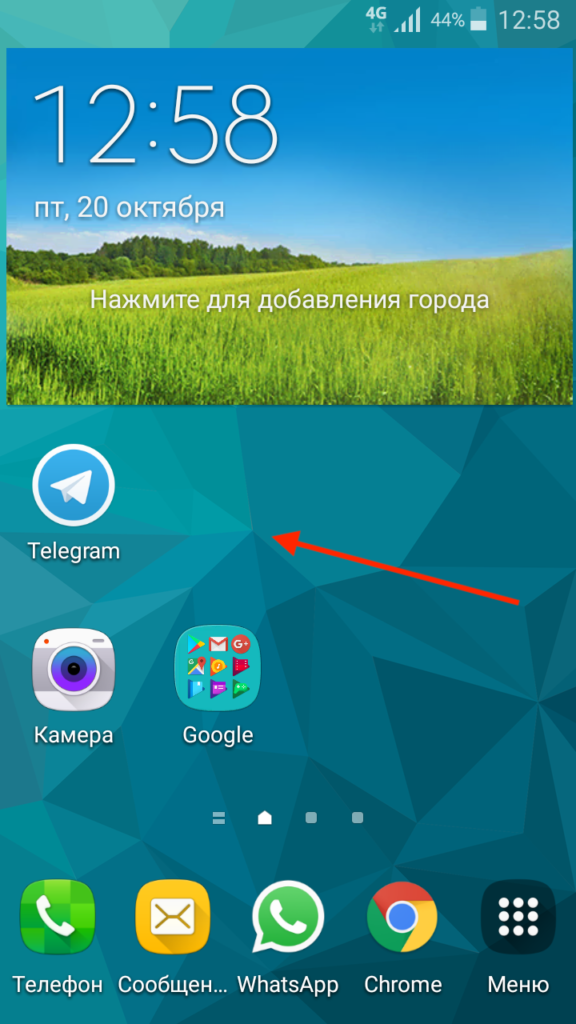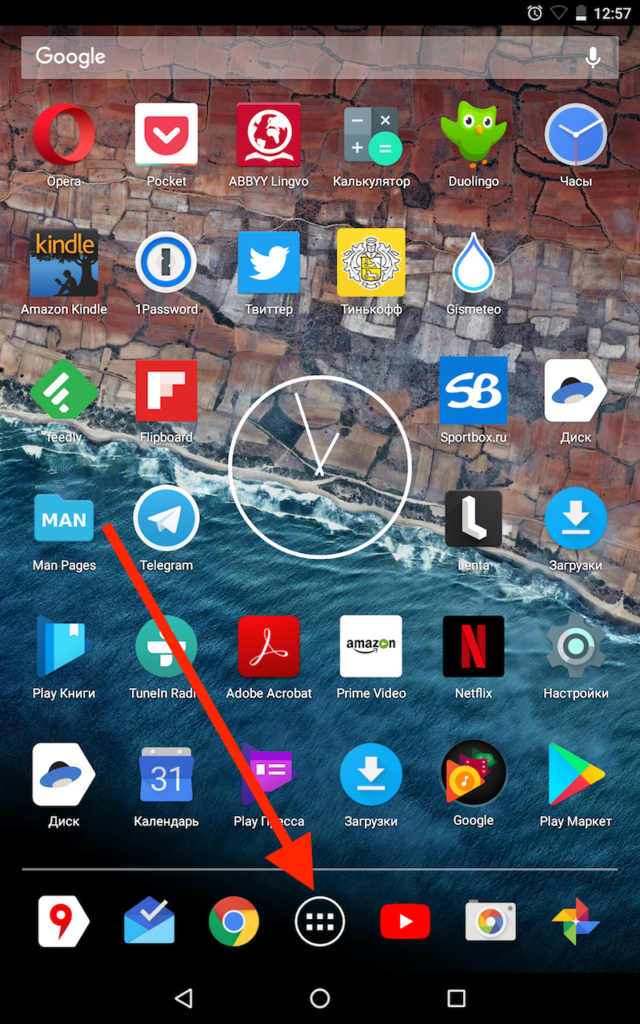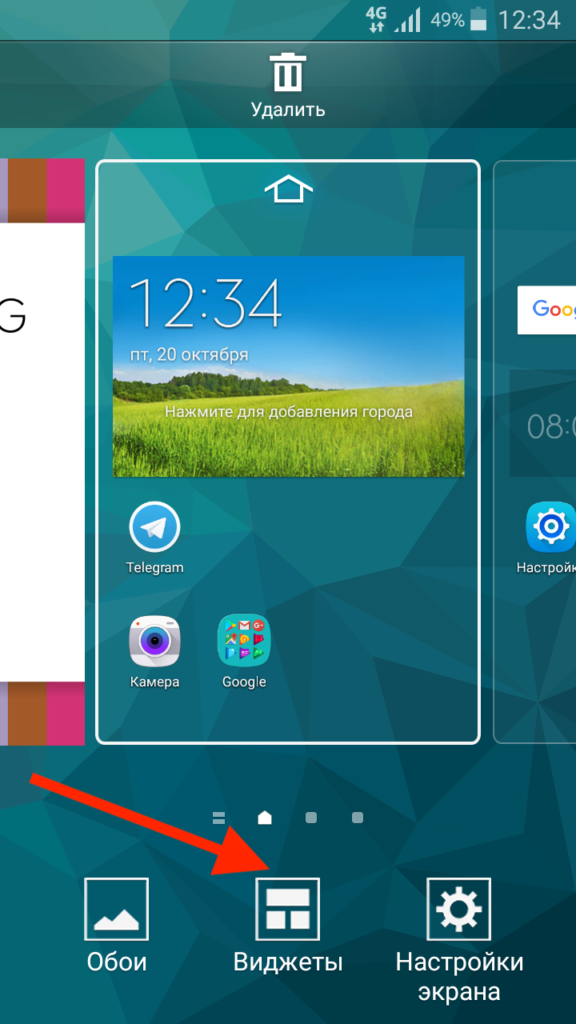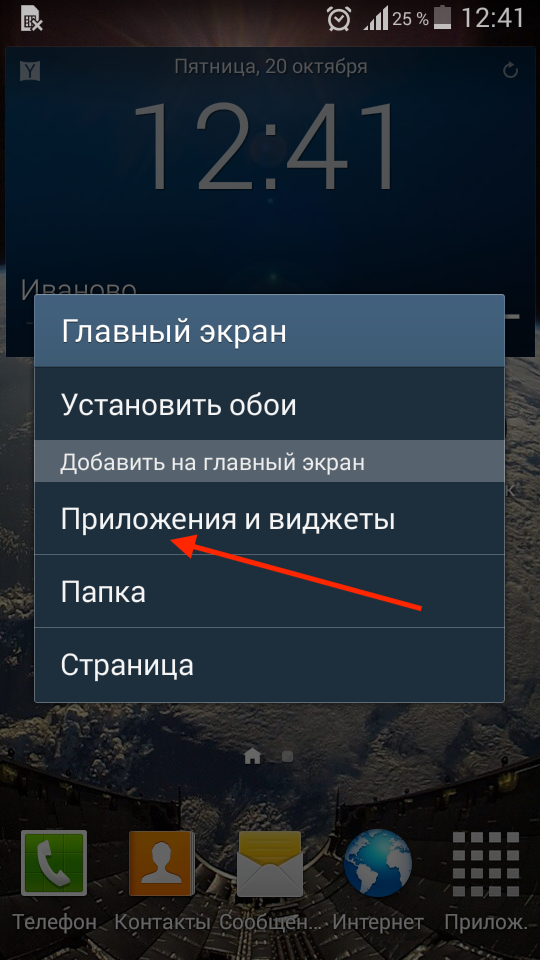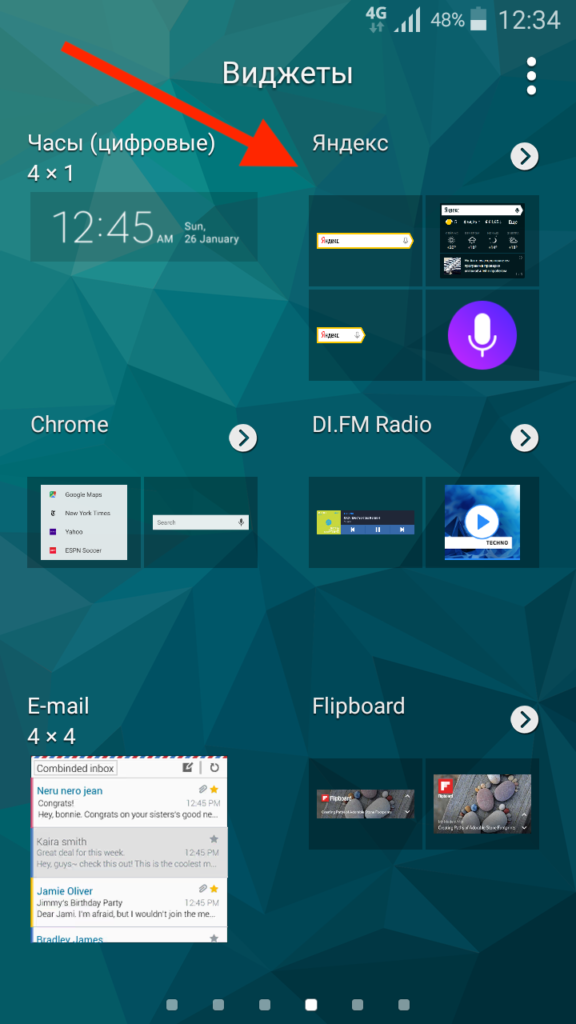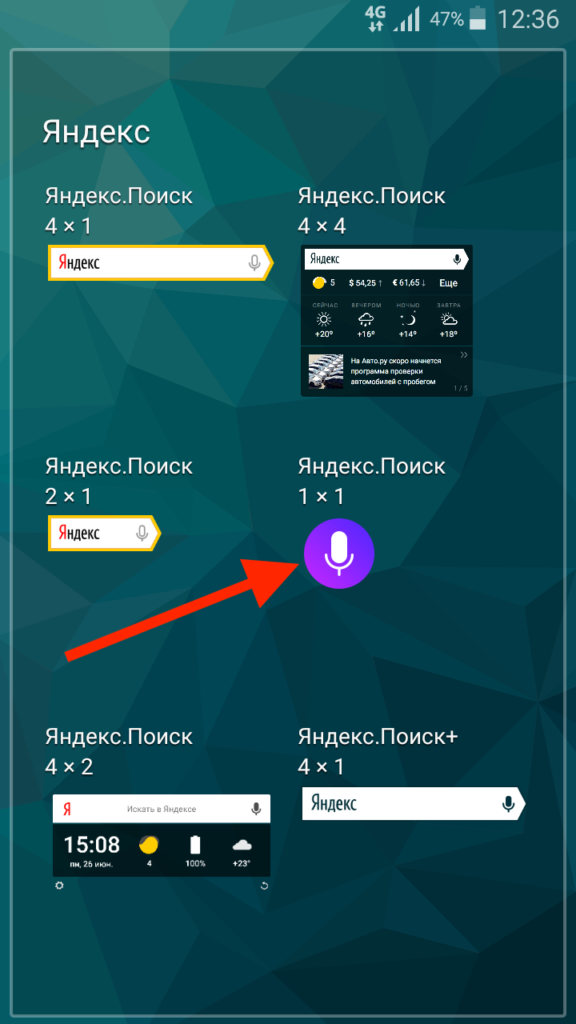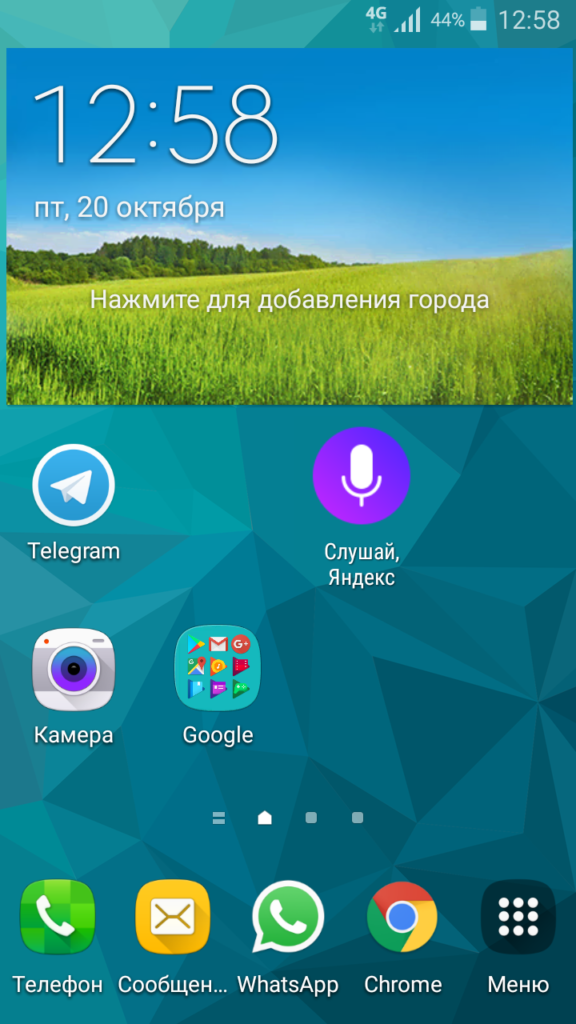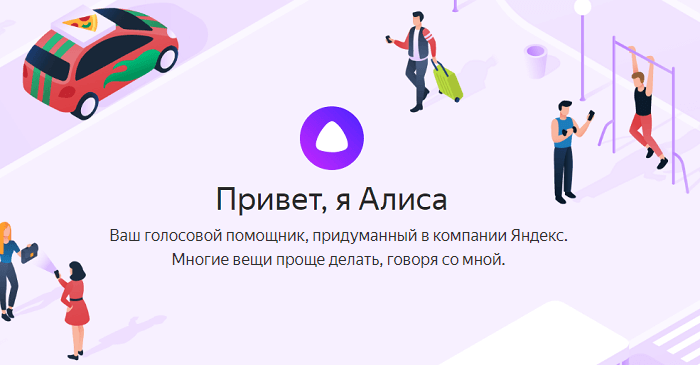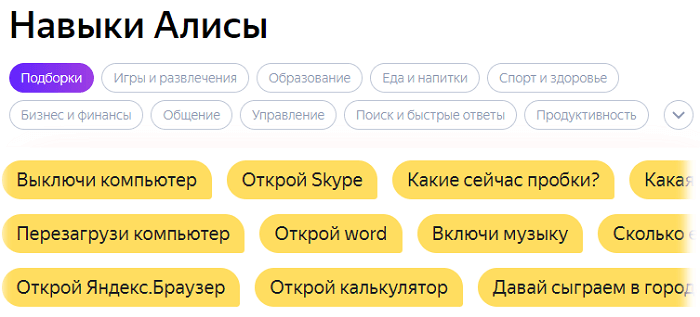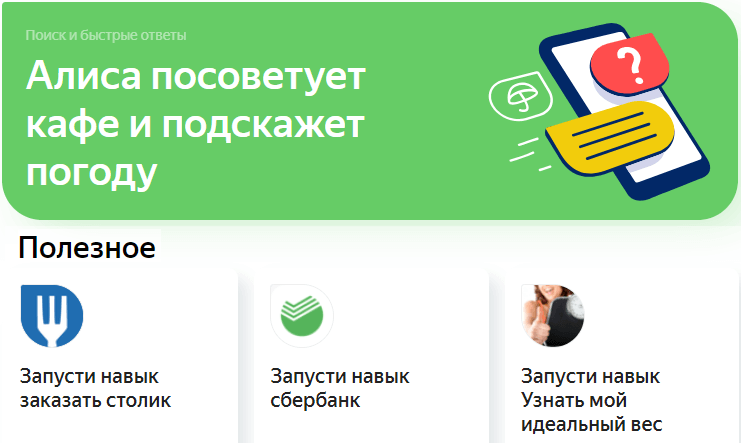Наверное, никто не будет спорить с тем, что Алиса — лучший голосовой помощник на русском языке. Она идеально распознает речь, выполняет базовые действия, а также ведет с пользователем вполне живой диалог. О плюсах Яндекс Алисы можно рассказывать бесконечно, но сегодня я бы хотел затронуть практическую сторону вопроса. Это действительно хороший голосовой ассистент, но как его включить? Если вы задаетесь таким же вопросом, то попали по адресу. Давайте разбираться, как включить Алису на Андроиде, и можно ли ее сделать основным помощником вместо Google Assistant.
Разберем все моменты, касающиеся работы Алисы на телефоне
Содержание
- 1 Как установить Алису на телефон
- 2 Как включить Алису на телефоне
- 2.1 Голосовая активация Алисы
- 3 Как сделать Алису по умолчанию
- 4 Почему не работает Алиса
Как установить Алису на телефон
Голосовой помощник Алиса не имеет собственного приложения, но является встроенным компонентом нескольких программ Яндекса. В их числе:
- Яндекс — с Алисой;
- Яндекс Старт;
- Яндекс Браузер.
Есть еще одна программа, но о ней я хочу поговорить позже, так как она принципиально отличается от упомянутых выше приложений, которые, по сути, являются браузерами с кнопкой быстрого вызова голосового ассистента.
⚡ Подпишись на Androidinsider в Дзене, где мы публикуем эксклюзивные материалы
Если вы хотите быть с Алисой ближе, то при желании можете разместить на рабочем столе Андроид виджет для ее быстрого вызова. После установки одного из предложенных приложений задержите палец на свободной области главного экрана, откройте вкладку «Виджеты» и выберете понравившийся вариант.
Такой виджет я встретил только в приложении Яндекс Старт
Также вы можете поговорить с Алисой без скачивания дополнительных программ. Для этого нужно открыть сайт ya.ru в любом браузере, установленном на вашем смартфоне. В правом нижнем углу вы увидите такой же значок вызова голосового ассистента, какой я разместил на рабочем столе своего смартфона.
Как включить Алису на телефоне
Чтобы включить Алису на телефоне Андроид, нужно нажать фиолетовую кнопку вызова ассистента. Она, напомню, может отображаться в интерфейсе одного из приложений Яндекса, располагаться в виде виджета на рабочем столе или же быть доступной на сайте ya.ru в любом браузере. Нажав на нее, вам останется произнести запрос и начать общаться с Алисой.
По умолчанию Алиса включается через приложение или виджет
Обратите внимание, что голосовой помощник слушает вас только в тот момент, когда пульсирует фиолетовый кружок. Если он находится в статике, ассистент не услышит запрос, и придется снова нажимать на кнопку вызова.
❗ Поделись своим мнением или задай вопрос в нашем телеграм-чате
Голосовая активация Алисы
Теперь несколько слов о том, как включить Алису на телефоне голосом. Такой способ вызова виртуального помощника намного удобнее, чем нажатие кнопки. Особенно, если телефон лежит поодаль от вас. Включить активацию Алисы голосом на Андроид можно при помощи следующей инструкции:
- Запустите одно из приложений Яндекса.
- Откройте его настройки.
- Перейдите в раздел «Голосовая активация».
- Включите функцию и не забудьте выбрать фразу для вызова.
Голосовая активация работает только внутри приложения
Помощник будет откликаться на слово «Алиса» или «Яндекс», но распознает его только внутри приложения. То есть при нахождении на рабочем столе или в любой другой программе (например, YouTube) голосовой ассистент вас не услышит. Во всяком случае до тех пор, пока вы не сделаете его основным.
🔥 Загляни в телеграм-канал Сундук Али-Бабы, где мы собрали лучшие товары с АлиЭкспресс
Как сделать Алису по умолчанию
Операционная система Android — проект компании Google, которая внедряет в ОС собственные сервисы. Один из них — Google Assistant. Он является альтернативой Алисы и работает по умолчанию, а помощник Яндекса запускается только через фирменное приложение. Но вы можете заменить Гугл Ассистент на Алису, выполнив несколько простых шагов:
- Откройте настройки телефона.
- Перейдите в раздел «Приложения», а затем — «Приложения по умолчанию» (этот пункт может скрываться в контекстном меню, вызываемом нажатием на три точки).
- Откройте вкладку «Голосовой помощник» и выберите Яндекс.
Алиса станет основным помощником только в нескольких сценариях
Что это даст? У вас появится возможность быстрого вызова Алисы, но предварительно на телефоне должна быть активирована соответствующая опция. Она скрывается в разделе «Функции кнопок» настроек вашего телефона.
Без этой функции быстрый запуск не сработает
При использовании управления кнопками Андроид можно включить запуск Алисы через «Питание» + «Домой» или другой комбинацией. А на жестовом управлении доступен вызов ассистента удержанием кнопки питания в течение 0,5 с. Не обращайте внимания на то, что пункты меню содержат в своем названии Google Assistant. Мы сделали Алису основным помощником, а потому запускаться будет именно голосовой ассистент Яндекса.
⚡ Подпишись на Androidinsider в Пульс Mail.ru, чтобы получать новости из мира Андроид первым
Все это хорошо, но все равно не то. Вы ведь наверняка хотите запускать Алису голосом с главного экрана. Но для этого требуется установить специальное приложение — Яндекс Лончер. Оно заменит рабочий стол и сделает возможным голосовой вызов ассистента.
Запуск Алисы голосом через рабочий стол возможен только после установки Яндекс Лончера
Теперь, чтобы включить Алису голосом на телефоне, надо будет произнести фразу «Слушай, Алиса». Затем на экране появится интерфейс ассистента, и он сможет обработать ваш запрос. Но учтите: Алиса, как и любой другой помощник кроме Google, недоступен на заблокированном экране. Таковы ограничения Android.
Почему не работает Алиса
Я постарался разобрать все способы включения и настройки голосового ассистента Яндекса. Но в конце нужно обязательно рассказать о том, почему не работает Алиса. Как правило, эта проблема связана с тем, что вы не выдали приложению голосового помощника запрашиваемые разрешения, главное из которых — доступ к микрофону. Для устранения неполадок действуйте так:
- Откройте настройки смартфона.
- Перейдите в раздел «Приложения».
- Выберите программу, через которую вы пользуетесь Алисой.
- Откройте вкладку «Разрешения приложений».
- Убедитесь, что программе разрешен доступ к микрофону.
Без разрешения на доступ к микрофону голосовой ассистент вас не услышит
Также причиной возникновения проблемы может быть отсутствия подключения к интернету или банальный глюк приложения. Вторая неполадка устраняется путем переустановки программы или очисткой кэша. Ну и помните, что вызвать Алису голосом можно только внутри приложения Яндекса или при использовании Yandex Launcher.
|
Голосовой помощник Алиса Яндекс как установить на ПК и планшете? Как установить Алису ЯндексСтоит отметить, что принцип установки голосового помощника Алиса Яндекс мало чем отличается от установки других компьютерных программ. 1) Для Windows: Скачиваем по этой ссылке. (Кнопка “Установить”). После этого запускаем установщик (yandex.alice.exe) и ОС Windows начнёт его настройку. После её завершения вы сможете пользоваться возможностями голосового поиска. 2) Для Андроид / IOS Если вы хотите использовать Алиса Яндекс на смартфоне / планшете, то для установки программы следует воспользоваться Google Play или App Store соответственно. Ссылки доступны на официальном сайте Алисы. система выбрала этот ответ лучшим Pantera063 5 лет назад Для компьютеров голосовой помощник работает только под управлением операционной системы windows и пока еще в бета версии. Для других операционных систем Алисы нет. И судя по всему бета версия для windows также затянется. Скачать ее можно по ссылке – это официальный сайт яндекса, посвященный своему детищу Алисе. Разработчики планируют запустить Алису через свой браузер (Яндекс браузер). Сейчас Алиса еще не совсем совершенна, но со временем будет становиться все лучше и лучше. Короче, Вы скачиваете это приложение и устанавливаете, зачем изучаете его. Все вопросы по работе этого бота можно задать через обратную связь. В самом низу страницы (имеется в виду ссылка, которую я дала) размещаются ссылки на помощь и обратную связь по освоению голосового помощника Алиса. Наконец то голосовой помощник появился и у Яндекс и естественно само название “Алиса” говорит о его русскоязычной аудитории. Скачать “Алису” для ПК можно ЗДЕСЬ, а процедура обычная как у других программ при скачивании и установке, для этого достаточно скачать саму программу, а затем запустить установщик, далее вам остается подождать немного времени , а затем начинать пользоваться. Дело в том что пока данная программа будет работать в тестовом режиме, а современен после доработок и поправок будет в основном режиме. Для мобильных устройств Андроид и IOS предлагаю скачать ЗДЕСЬ, для надежности что вы попали именно туда чуть ниже предлагаю скриншот Profilaktika 5 лет назад Интерфейс инсталлятора Алисы очень прост. Опишу, как поставить ее на ПК с системой Windows.
Также Алису можно устанавливать через Google Play и App Store, для андроида и айфона соответственно. Точно также голосовой помощник скачивается, инсталлится и запускается. Алиса предназначена для разных функций, это маленькая и не очень умная нейросеть, но она общается с пользователями и развивается, как и любая нейросеть. alex 54 5 лет назад Для того чтобы установить бета-версию голосового помощника “Алиса” для ОС Windows, нужно скачать её с официального сайта, нажав на кнопочку “Установить”. После того, как программа скачается, нужно зайти в “Загрузки” и установить эту программу. Внизу на панели задач, рядом с кнопочкой “Пуск” появится окошко “Поиск в Яндексе и на компьютере”. Жмёте левой кнопкой мышки. Появится большое окно, в котором нужно нажать на сиреневый кружочек с надписью “Скажите “Привет, Алиса”. Жмёте на этот кружочек и появляется слово “Говорите”. Всё, голосовой помощник “Алиса” на компьютер установлен. Кстати, слева есть кнопочки “Табло”, “Папки”, “Настройки” и “Программы”. Тюшаня 5 лет назад Для того, чтобы получить всю радость от новинки Алиса на планшете или компьютере заранее убедитесь, что у вас установлена операционка от виндовс 7-10, только после этого можно приступать к улучшениями поиска от Яндекс. Для этого приложение на планшет можно скачать из плей маркета вот скрин, не пугайтесь, приложение работает пока в тестовом режиме оценка как видите хорошая, в отзывах говорится, что все работает. И вы также сможете в отзывах написать свои пожелания, а разработчики учтут все. Для компьютера скачиваем здесь Аватория 5 лет назад Голосовой помощник Алиса Яндекс установить на свой гаджет очень просто. Это по сути аналог “Ок. Гугл”, но в отличии от него может импровизировать во время разговора благодаря нейронной сети. Установить такого “интеллектуального” помощника можно так: перейти на официальный сайт алиса.яндекс и скачать себе данное приложение. С телефона мы заходим в приложение Гугл.плей и также совершаем скачивание приложения. Людвиго 5 лет назад Голосовой помощник Алиса от Яндекса совместима с операционными системами Виндоус 7-10, обновление происходит автоматически. Весит Алиса 15 Мб. Она разработана для ПК и смартфонов. Нужно просто зайти сюда, нажать Установить. Затем зайти в Загрузки и закрепить программу в поиске. Затем в Пуске найти Алису, нажать на фиолетовый кружок и сказать команду. Голос Татьяны Шитовой, которая озвучила Алису, будет откликаться на команды. Пока голосовой помощник несовершенный, а потому могут быть лаги в работе, которые администрация Яндекс устраняет. Установить голосовой помощник “Алиса Яндекс” можно только на операционную систему Виндоус версии от 7 до 10, это нужно учесть перед установкой программы. Возможно, когда то и появятся версии и для других операционных систем, но пока так. Переходите на этот сайт и выбирайте версию установленной у вас операционки. Здесь же, на этом сайте, можно найти ответы на часто возникающие вопросы по установке помощника. anna95 5 лет назад Это приложение нужно установить только с официального сайта или с googl play для телефона. После того, как приложение скачается оно автоматически открывается само на устройстве. Только учтите, что оно правильно установится только на такой операционной системе, как windows. Если у вас другая операционная система, то установить вы его не сможете. 88SkyWalker88 5 лет назад Данное приложение можно скачать с официального сайта. Вот на него ссылка. Весит оно мало, устанавливается легко. Устанавливается только на компьютеры с операционной системой Виндоус, версия 7-10. Пока что приложение еще не доработано, поэтому может быть много глюков. Лучше всего в этой ситуации перезапустить приложение. Знаете ответ? |
Содержание
- Где скачать Алису на Андроид
- Как добавить значок Алисы на домашний экран
- Как запустить Алису голосом
- Команды для Алисы
Если вы хотите узнать что такое Алиса и как ей пользоваться, то вам сюда.
На данный момент у российского голосового помощника нет своего приложения под Андроид, сейчас Алиса встроена в мобильные приложения яндекса. Чтобы установить Алису на телефон или планшет, вам нужно скачать основное приложение «Яндекс» или «Яндекс Браузер».
У голосового помощника Алиса постоянно появляются новые команды. Мы разработали приложение с командами для Алисы, которое регулярно обновляем. Установив это приложение, у вас всегда будет под рукой самый актуальный список команд. Приложение доступно для Android и iOS:

Платформа: Android
Цена: Бесплатно

Платформа: iOS
Цена: Бесплатно
Летом 2018-го года в продажу поступила умная колонка Яндекс Станция со встроенной Алисой. Для её настройки тоже понадобится это приложение.
После завершения установки вы увидите значок нового приложения – буква Я, вписанная в красный круг.
Открыв это приложение и нажав на сиреневый значок микрофона, вы включите помощника и сможете задавать ей вопросы. Второй вариант активировать ассистента – просто сказать “Привет, Алиса” или “Слушай, Алиса”, находясь в открытом приложении.
Но есть способ запускать помощника быстрее, одним нажатием на основном экране вашего андроида.
- Освобождаем место под одну иконку на главном экране – перетаскиваем одно из приложений на другой “рабочий стол”.
- Нажимаем в пустом месте и держим палец до тех пор, пока не включится режим настроек экрана.
- На некоторых версиях Android достаточно нажать кнопку “Приложения” чтобы перейти в настройку виджетов.
- Нажимаем “Виджеты” или “Приложения и виджеты”.
- Листаем страницы с Виджетами пока не увидим виджеты от приложения Яндекс.
- Нажимаем “Яндекс” и находим сиреневый ярлык размером 1×1, зажимаем ее пальцем.
- Вы перенесетесь на основной экран, где сможете отпустить значок в свободном месте.
Готово! Теперь вы можете активировать Алису одним нажатием значка микрофона «Слушай, Яндекс».
Как запустить Алису голосом
На данный момент нет возможности установить Алису основным голосовым помощником в любых Android-телефонах, так как компания Google не позволяет заменять свой Гугл Ассистент. Но есть обходной путь, который описан в статье как включить Алису голосом на любом экране. Запускать Алису голосом напрямую на заблокированном неактивном устройстве позволяет только Яндекс Станция и Яндекс Телефон – устройства собственной разработки от Yandex.
Для того, чтобы узнать о всех возможностях российского голосового помощника, вы можете установить наше приложение со справкой по командам:

Платформа: Android
Цена: Бесплатно

Платформа: iOS
Цена: Бесплатно
Подпишитесь на 

Поделиться в соц. сетях
Похожие статьи
Можно ли установить голосовой помощник Яндекс Алиса на планшет?
Алиса
работает на планшетах с операционной
системой IOS,
Android
и Windows.
Прежде чем скачать
Алису Яндекс бесплатно на планшет,
проверьте, стоит ли на устройстве
«родная» операционная система (без
модернизаций, дополнительных расширений),
а также отключены ли root-права.
Если действуют расширенные права
пользователя, загрузить обновления не
получится.
Как
загрузить программу
Приложение
интегрировано в браузер и другие продукты
от Яндекс, например, навигатор. Так что
придется устанавливать основную
программу.
Инструкция,
как скачать
Алису на планшет бесплатно:
- В
строке поисковика вбейте название. - Зайдите
на официальный сайт Яндекс. - На
странице выберете программу с Алисой:
«Яндекс.Браузер»,
«Яндекс.Навигатор» или «Яндекс.Лончер»
для Андроид. - Нажмите
кнопку «Скачать». - После
того как удалось скачать
Алису Яндекс на Android,
зайдите в «Загрузки»,
запустите браузер с виртуальным
помощником.
На
рабочем столе появится фиолетовый
значок вызова бота, а в строке состояния
– браузер. Теперь, когда получилось
скачать Яндекс Алиса
на планшет, проверьте
работу веб-сервиса.
Чтобы вызвать
виртуального ассистента нажмите на
фиолетовый значок или произнесите:
«Привет» или «Слушай, Алиса!» и нужную
команду, например, «Позвони в автосервис».
Приложение Алиса разработано корпорацией Яндекс и является альтернативой таким виртуальным голосовым помощникам, как Siri или Google.
Виртуальный персональный помощник Алиса ответит на ваши вопросы и поможет проложить маршрут, отыскать компанию и отзывы к ней, быстро дать ответ на простой вопрос и многое другое, о чём подробнее описано далее.
Алиса устанавливается как отдельное приложение на устройство, а также встроена в большинство сервисов Яндекса. Так, через GPS или ГЛОНАСС навигацию она быстро отыщет вас на карте, при желании, проложит маршрут на общественном транспорте и подскажет расписание, построит велосипедный или пеший маршрут или вызовет такси.
Подскажет ближайший продуктовый магазин, и даже какие проходят в них акции. Находить короткий путь к аптеке, ресторану, кино с информацией о фильмах, торговому центру быстрее и проще с приложением Алиса.
Интересная возможность узнавать о самых популярных новинках авто, последних новостях в мире, аккаунтов социальных сетей знаменитостей и другой важной и интересной информации через ленту новостей Дзен.
Скачать Алиса голосовой помощник на русском языке
Запустить голосовой персональный помощник Алису на Андроид можно, нажав на значок микрофона в Яндекс браузере или установив дополнительное расширение в другом веб-обозревателе последней версии на русском языке.
Также ассистентку можно установить, как отдельный голосовой помощник и использовать во всех приложениях одновременно.
Для этого необходимо скачать приложение Алису по ссылке https://skachat-dlya-android.ru/alisa-yandeks-pomoshhnik.html и установить как обычный APK файл на устройство Андроид, затем кликнуть по появившемуся значку на рабочем столе или в меню телефона.
Итак, что же умеет делать голосовой помощник Алиса:
- открывать и закрывать приложения, а также перезагружать и выключать устройства;
- искать нужную информацию в интернете и помогать с быстрыми ответами на вопросы;
- прокладывать маршруты для общественного транспорта, велосипедов, пешеходов и машин;
- вызывать такси, находить вас по GPS и сообщать, что есть рядом;
- искать нужные места: кинотеатры, магазины, торговые центры, компании и всё другое, что есть на картах;
- подсказывать погоду, пробки, аварии на дорогах, курс валют, свежие новости;
- болтать, причём с умом, а также играть в различные игры.
В отличии от своих конкурентов Алиса имеет чувство юмора и с ней можно не только поболтать по душам, но и поиграть в популярные игры, например, в города.
Чтобы начать диалог с голосовым помощником, достаточно сказать в смартфон или планшет: «Привет, Алиса», – или просто позвать её по имени. Затем задать нужный вопрос или попросить что-то сделать, например, рассказать смешной анекдот.
Персональный Яндекс помощник Алиса можно установить на любое Андроид устройство смартфоны и планшеты со старой или новой операционной системой.
По ссылке ниже можно скачать приложение Алиса как отдельную программу, для Андроид по этой официальной ссылке и голосовой помощник в Яндекс браузере для компьютера.